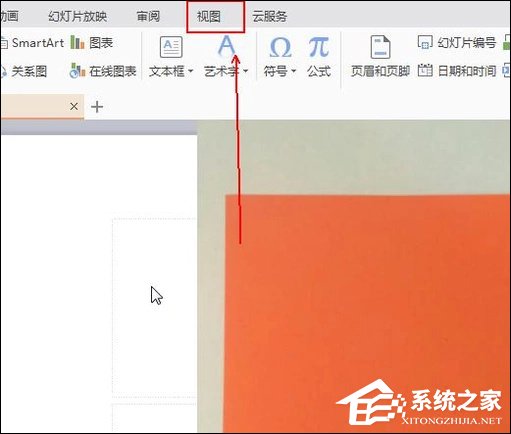Excel中如何进行数据透视分析,Excel是一款功能强大的办公软件,广泛应用于各行各业。在处理大量数据时,数据透视分析是一项非常有用的功能。本文将详细介绍在Excel中如何进行数据透视分析,帮助读者更好地利用Excel处理和分析数据。
Excel中如何进行数据透视分析
什么是数据透视分析?
数据透视分析是Excel提供的一种功能,通过对数据进行透视,可以从不同的角度进行数据的分析,帮助用户发现数据中的规律和趋势。通过透视表的使用,用户可以轻松实现对大量数据的汇总和分析,提高工作效率。
如何创建透视表?
在Excel中创建透视表非常简单。首先,选中需要分析的数据区域,然后点击“插入”选项卡上的“透视表”按钮。在弹出的对话框中,选择数据源和报表位置,并进行相应的设置,最后点击“确定”按钮即可创建透视表。
透视表的使用方法
创建透视表之后,可以按照需要进行数据的分析和汇总。可以拖动字段到行区域、列区域或值区域,通过添加字段和更改字段的排列顺序,可以实现不同维度的数据展示。同时,还可以对字段进行筛选、排序和汇总计算,以满足用户对数据的不同需求。
透视表的高级设置
除了基本的操作,Excel还提供了一些高级的设置功能,帮助用户更加灵活地进行数据透视分析。比如,可以对透视表进行样式设置,使其更加美观和易读。还可以设置数据字段的显示格式、计算方式和汇总方式,以满足不同的统计需求。
透视图和透视图字段
在透视表的基础上,Excel还提供了透视图和透视字段的功能。通过透视图,可以实现数据透视表的动态展示和交互式分析。通过透视字段,可以对透视表进行进一步的分类和分析,帮助用户更好地理解数据和挖掘数据的价值。
示例:销售数据透视分析
为了更好地说明数据透视分析的使用方法,下面以销售数据为例进行演示。假设我们有一份销售数据表格,包含销售人员姓名、销售区域、产品类型和销售额等字段。我们想要通过数据透视分析,找出各个销售人员在不同区域的销售情况。
首先,选中销售数据区域,创建透视表。将销售人员姓名字段拖动到行区域,将销售区域字段拖动到列区域,将销售额字段拖动到值区域。然后,点击筛选按钮,选择需要筛选的区域和销售人员,即可显示对应的销售情况。
通过数据透视分析,我们可以轻松地对销售数据进行汇总和分析,快速找出销售冠军和销售热点区域,为制定销售策略提供参考。
总结
Excel中如何进行数据透视分析,数据透视分析是Excel中非常强大和实用的功能,能够帮助用户快速进行数据分析和决策支持。通过本文的介绍,相信读者已经对Excel中如何进行数据透视分析有了初步的了解。希望读者能够在实际的工作中灵活运用这一功能,提高工作效率。